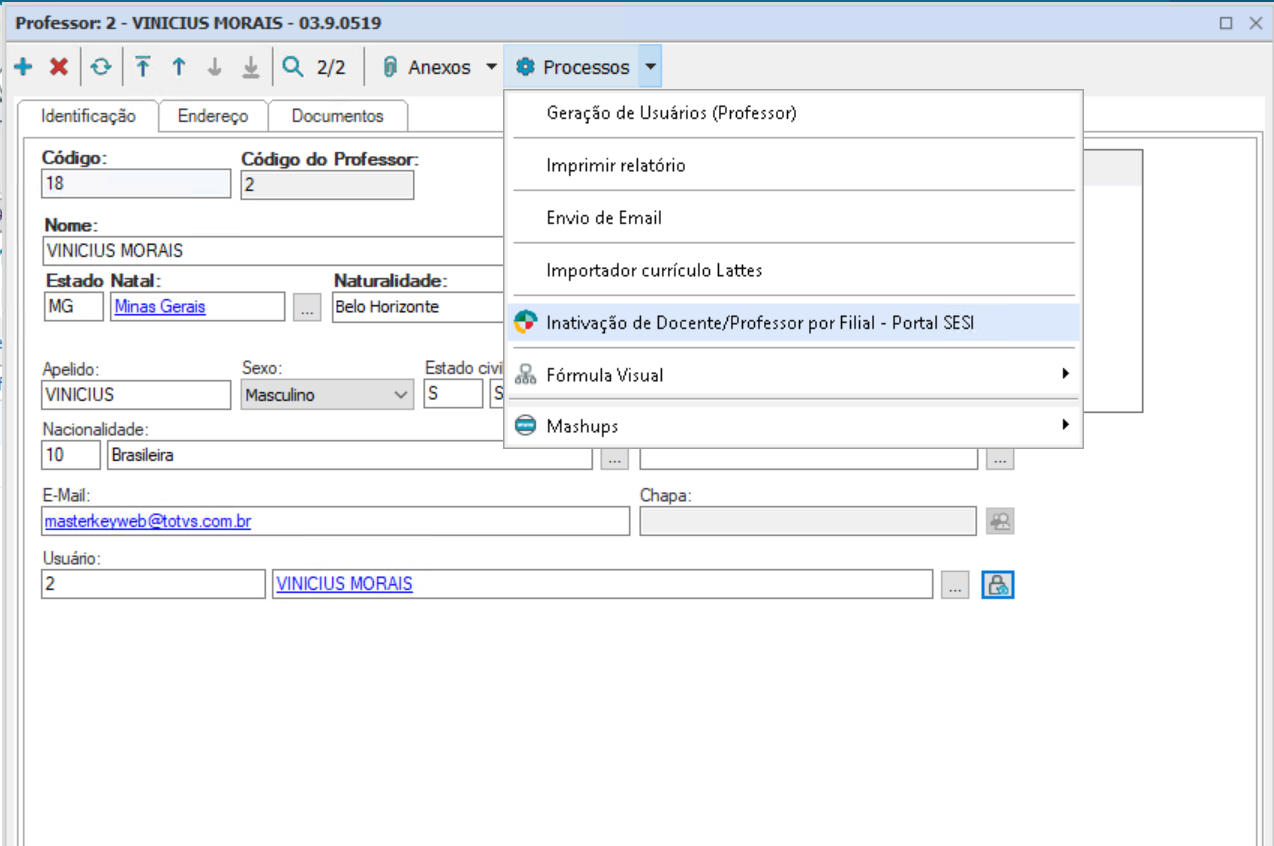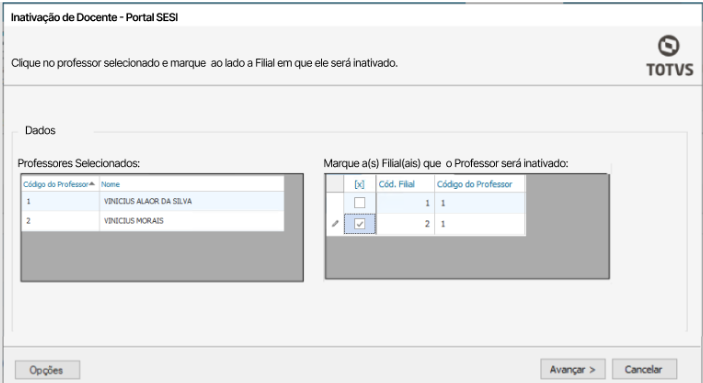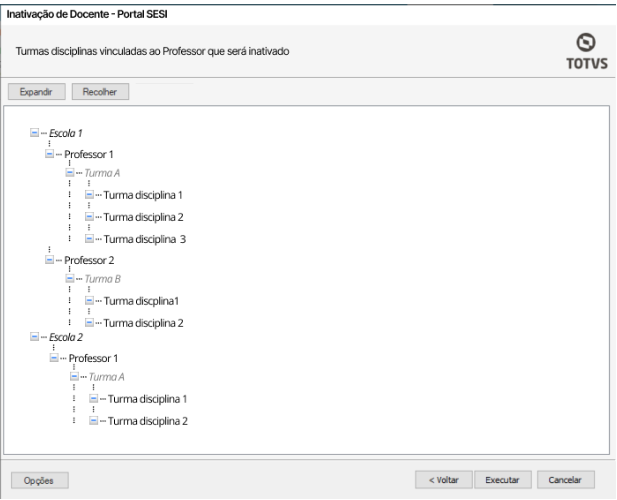Histórico da Página
...
| Expandir | ||||||
|---|---|---|---|---|---|---|
| ||||||
Os dados referentes a alunos, docentes e funcionários estão sujeitos a modificações após a exportação inicial. Quando essas alterações ocorrerem, ao realizar o processo de exportação novamente, a customização enviará ao Portal SESI apenas os campos que foram modificados. Vale ressaltar que os campos que foram alterados não serão exportados novamente.
Aluno na criação (Method =POST) não tinha registro de nome social. Atualizando o cadastro do aluno com a inclusão do nome social e realizado a exportação novamente, foi enviada a atualização (Method = PUT) com o nome social cadastrado (JULIO):
|
| Expandir | ||
|---|---|---|
| ||
Foi incluído no Portal do aluno, um menu para que ele acesse o Portal SESI. Quando os alunos clicarem nesse link, eles serão direcionados automaticamente para o Portal SESI, onde serão autenticados automaticamente, sem a necessidade de inserir suas informações de login novamente. |
| Expandir | |||
|---|---|---|---|
| |||
Também foi incluído no Portal do professor, um menu para que ele acesse o Portal SESI. Quando os professores clicarem nesse link, eles serão direcionados automaticamente para o Portal SESI, onde serão autenticados automaticamente, sem a necessidade de inserir suas informações de login novamente. |
| Expandir | ||
|---|---|---|
| ||
Sempre que houver a necessidade de Inativação de um docente no Portal SESI, o usuário deverá seguir o processo para inativação, conforme descrito abaixo:
Os registros desse processo são gravados no Monitor de log. |
| Expandir | ||
|---|---|---|
| ||
...